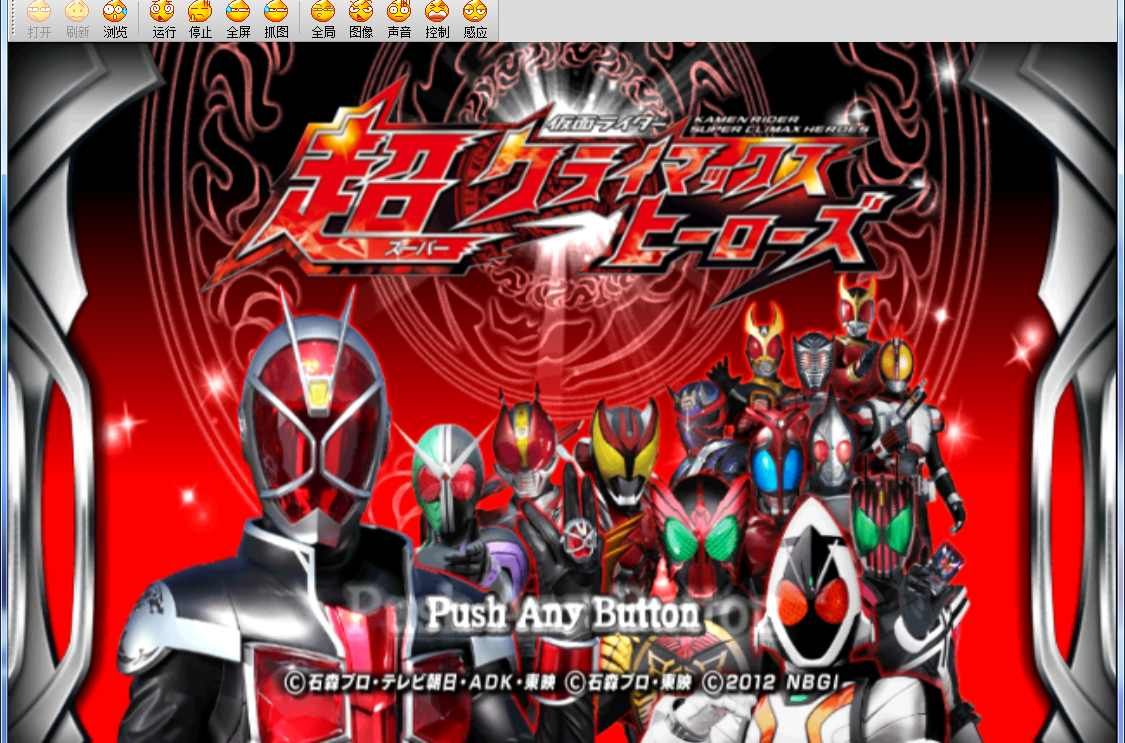ssd固态硬盘重装系统,轻松提升电脑性能
时间:2024-11-26 来源:网络 人气:
SSD固态硬盘重装系统全攻略:轻松提升电脑性能

一、准备工作
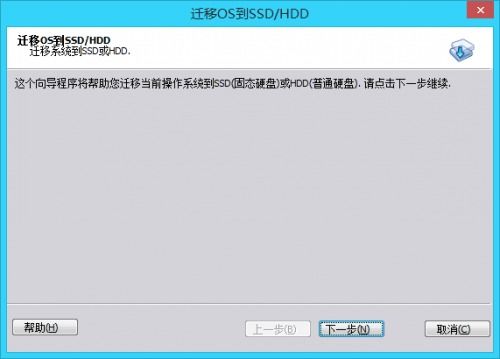
在开始重装系统之前,我们需要做好以下准备工作:
准备一张Windows系统安装盘或U盘启动盘。
确保SSD固态硬盘已连接到电脑,并确认电脑已开启。
备份重要数据,以防在重装系统过程中丢失。
二、进入BIOS设置

在重装系统之前,我们需要进入BIOS设置,将启动顺序设置为从U盘启动。
开机时按下F2、F10或Delete等键进入BIOS设置。
在BIOS设置中找到“Boot”或“Boot Options”选项。
将启动顺序设置为从U盘启动,然后保存设置并退出BIOS。
三、使用U盘启动盘重装系统

使用U盘启动盘重装系统是较为简单的方法,以下是具体步骤:
将U盘启动盘插入电脑USB接口。
开机时按下启动快捷键(如F12)选择U盘启动项。
进入Windows安装界面,选择“自定义:仅安装Windows(高级)”。
选择要安装系统的SSD固态硬盘,然后点击“下一步”。
等待系统安装完成,重启电脑。
四、使用Windows安装盘重装系统

使用Windows安装盘重装系统也是常见的方法,以下是具体步骤:
将Windows安装盘插入电脑光驱或USB接口。
开机时按下启动快捷键(如F12)选择光驱或USB启动项。
进入Windows安装界面,选择“安装Windows”。
选择要安装系统的SSD固态硬盘,然后点击“下一步”。
等待系统安装完成,重启电脑。
五、注意事项
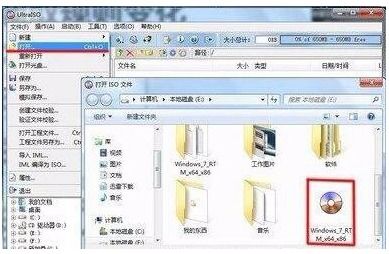
在重装系统过程中,请注意以下事项:
确保SSD固态硬盘已连接到电脑,并确认电脑已开启。
在安装系统过程中,不要随意中断操作,以免损坏系统。
安装完成后,请重新安装驱动程序和软件。
相关推荐
教程资讯
教程资讯排行